
標準のLinuxライブUSBドライブをMacに接続して、そこから起動できると思いますか?もう一度考えてみて。 Macで起動するライブLinuxUSBドライブを作成するには、邪魔にならないようにする必要があります。
これはかなりの頭痛の種になる可能性がありますが、これを簡単にするグラフィカルユーティリティを見つけました。 MacでUbuntu、Linux Mint、Kali Linux、その他の主流のLinuxディストリビューションをすばやく起動できます。
問題
関連: すべてのオペレーティングシステム用に起動可能なUSBドライブとSDカードを作成する方法
Appleは、Mac OSX以外のオペレーティングシステムをUSBドライブから起動することを困難にしました。外付けCD / DVDドライブをMacに接続して、標準のLinuxライブCDおよびUSBから起動できますが、によって作成されたLinuxライブUSBドライブを接続するだけです。 ユニバーサルUSBインストーラーやuNetbootinなどの標準ツール Macへの接続は機能しません。
これを回避する方法はいくつかあります。たとえば、Ubuntuはいくつかを提供しています 骨の折れる指示 USBドライブのファイルシステムを変換し、そのパーティションを起動可能にする必要がありますが、これらの手順が機能しないと報告する人もいます。 Ubuntuがディスクの書き込みだけを推奨するのには理由があります。
rEFInd Macにインストールすると、これらのUSBドライブを起動できるようになります。ただし、この代替UEFIブートマネージャーをMacにインストールする必要はありません。以下のソリューションでは、追加の操作や追加の操作(挿入、再起動、実行)を行うことなく、最新のMacで起動するLinuxライブUSBドライブを作成できます。
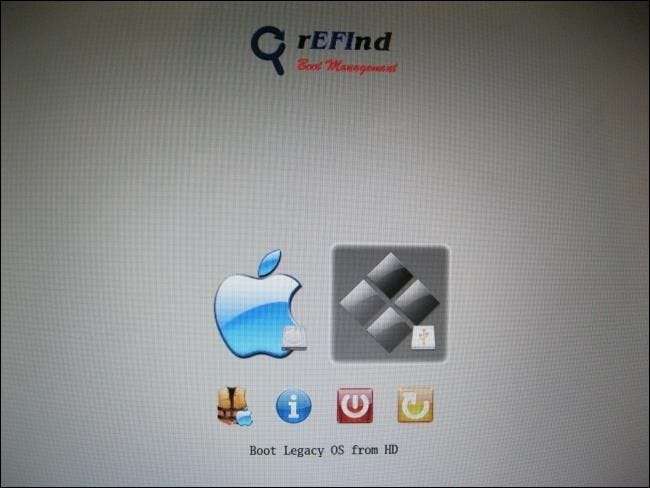
Mac LinuxUSBローダーを使用する
関連: Macのディスクユーティリティを使用してドライブをパーティション分割、ワイプ、修復、復元、およびコピーする方法
「」という名前のツール Mac LinuxUSBローダー セブンビットによる」は私たちにとってうまくいきました。このMacアプリケーションを使用すると、Mac OS X内から数回クリックするだけで、好みのLinuxディストリビューションを搭載したUSBドライブを作成できます。次に、これらのUSBドライブを再起動して起動し、ライブシステムからLinuxディストリビューションを使用できます。
注意 :実行する前に、必ずMac Linux USBLoaderアプリケーションをApplicationsフォルダーに移動してください。これにより、後で「エンタープライズソース」エラーが欠落するのを防ぐことができます。
まず、USBドライブをMacに挿入して ディスクユーティリティアプリケーションを開きます 。 USBドライブがMS-DOS(FAT)パーティションでフォーマットされていることを確認します。そうでない場合は、パーティションを削除して、ExFATパーティションではなくFATパーティションを作成します。
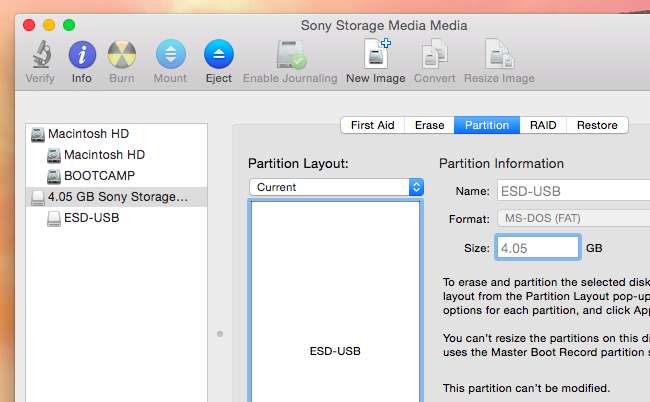
次に、ダウンロードしたMac Linux USBLoaderアプリケーションを開きます。 Linux ISOファイルを既にダウンロードしている場合は、[ライブUSBを作成]オプションを選択します。そうでない場合は、「ディストリビューションダウンローダー」オプションを選択して、このツールで使用するLinuxディストリビューションISOを簡単にダウンロードします。
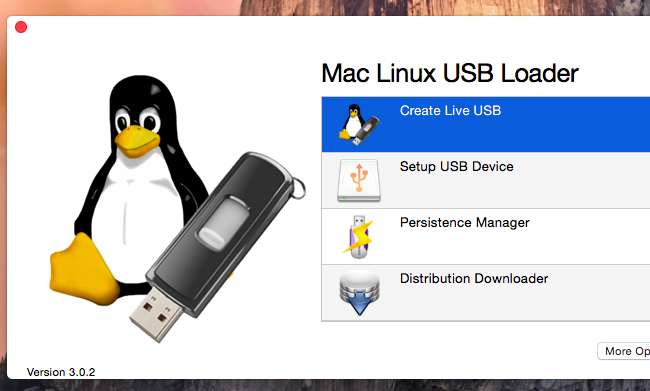
ダウンロードしたLinuxディストリビューションのISOファイルを選択し、接続されているUSBドライブを選択してLinuxシステムをインストールします。
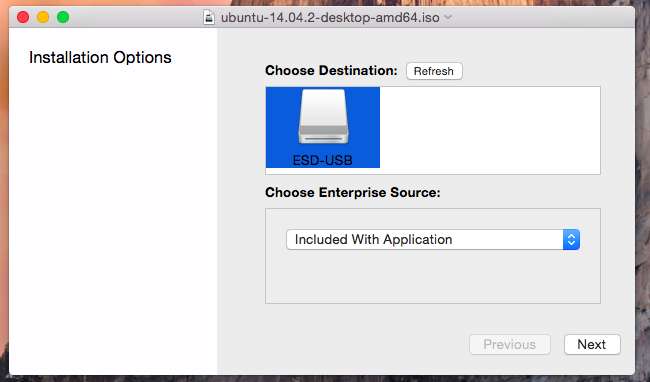
適切なオプションを選択し、「インストールの開始」をクリックして続行します。 Mac Linux USB Loaderは、Macで動作し、問題やハッキングなしにそのLinuxディストリビューションで起動する起動可能なUSBドライブを作成します。
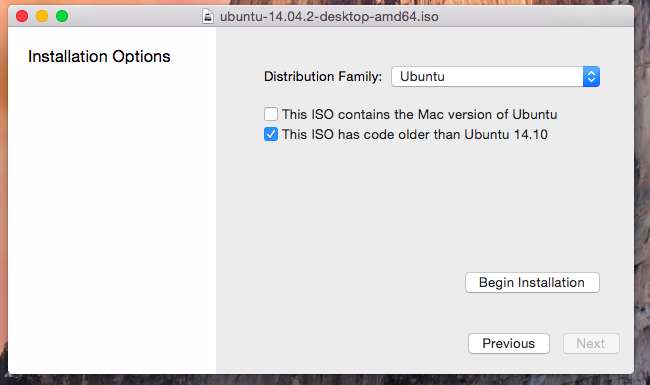
ドライブを起動する前に、ここで他のいくつかのオプションを変更することをお勧めします。たとえば、ドライブに「永続性」を設定すると、USBドライブの一部がファイルと設定用に予約されます。これはUbuntuベースのディストリビューションでのみ機能します。
メイン画面の「PersistenceManager」をクリックし、ドライブを選択し、永続データ用に予約するドライブの量を選択し、「CreatePersistence」をクリックしてこれを有効にします。
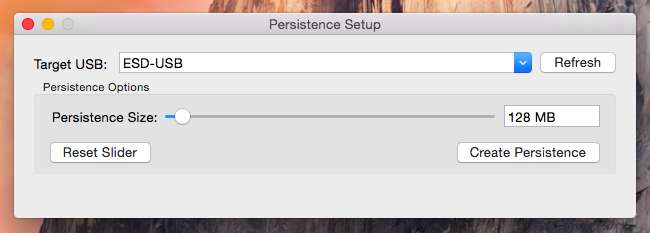
ドライブの起動
関連: MacにLinuxをインストールしてデュアルブートする方法
実際にドライブを起動するには、Macを再起動して Optionキーを押しながら起動します 。起動オプションメニューが表示されます。接続されているUSBドライブを選択します。 Macは、接続されたUSBドライブからLinuxシステムを起動します。
Macがログイン画面で起動しただけで、起動オプションメニューが表示されない場合は、Macを再起動し、起動プロセスの早い段階でOptionキーを押したままにします。
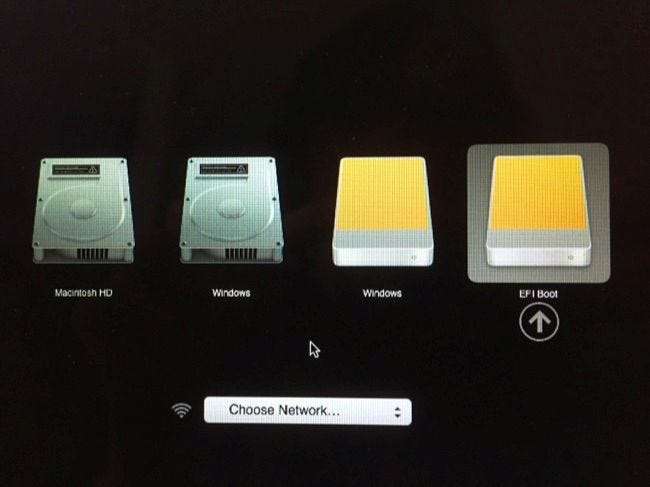
このソリューションを使用すると、Macで一般的なLinuxUSBドライブを起動できます。システムを変更せずに、通常どおりに起動して使用できます。
試みる前に注意してください LinuxシステムをMacの内蔵ドライブにインストールします 。それはもっと複雑なプロセスです。







